Как добавить фигуры в Google Docs
Опубликовано: 2020-12-16Хотя Документы Google на самом деле не созданы для рисования, есть варианты для пользователей, которые хотят добавлять фигуры в свои документы. Большинство пользователей будут использовать для этого Google Drawings в документе Google Docs, но вы также можете вставлять изображения, использовать базовые таблицы и использовать специальные символы для добавления фигур в текст.
Если вы хотите узнать, как добавлять фигуры в Документы Google с помощью этих методов, вот что вам нужно сделать.
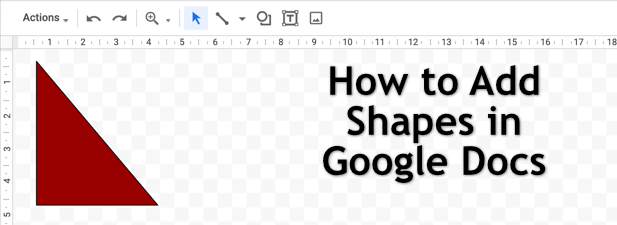
Вставка фигур с помощью Google Drawings
Лучший способ добавить фигуры в Документы Google (и единственный способ, предложенный Google) — использовать инструмент Google Drawings. Хотя Google Drawings является самостоятельным сервисом, вы можете получить к нему доступ непосредственно из Документов Google, не покидая страницы документа.
Google Drawings ни в коем случае не является заменой Photoshop, поэтому не рассчитывайте создавать с его помощью сложные изображения. Однако он позволит вам создавать, редактировать и манипулировать основными формами и диаграммами. Рисунок может содержать одну фигуру или, если вы хотите сгруппировать несколько фигур вместе, вы можете вставить несколько фигур.
- Чтобы создать новый рисунок, откройте документ Google Docs. В меню выберите « Вставка» > «Чертеж» > «Создать» . Если у вас есть чертеж, содержащий фигуры, которые вы хотите вставить, вместо этого выберите « С диска ».
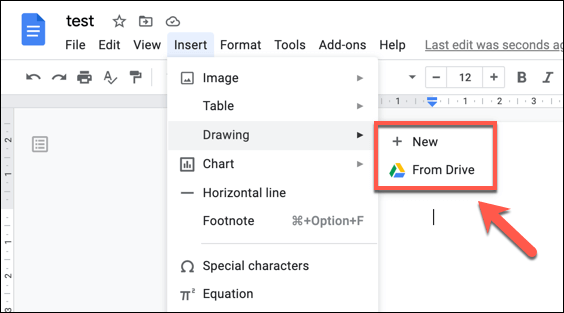
- Если вы решите создать новый рисунок, появится всплывающее окно Google Рисунков. В строке меню выберите параметр Фигуры .
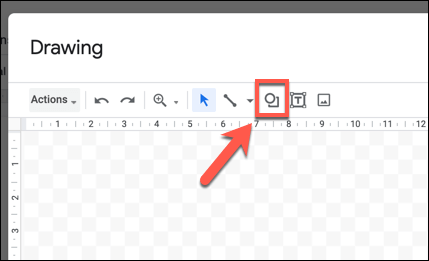
- В раскрывающемся меню « Фигуры » есть различные подменю, в том числе фигуры (для основных фигур), стрелки (для форм стрелок), выноски (для облачков чата) и уравнения (для математических символов). Сначала выберите фигуру, которую хотите добавить, а затем с помощью мыши или трекпада нарисуйте фигуру до нужного размера в окне рисования .
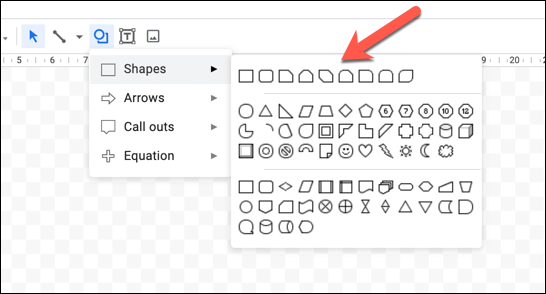
- После того как вы добавили фигуру, вы можете отформатировать ее, изменив цвет, прозрачность, размер границы и т. д. Выберите в меню параметры форматирования, которые вы хотите применить, затем нажмите кнопку « Сохранить и закрыть », чтобы вставить фигуру в документ, как только вы закончите.
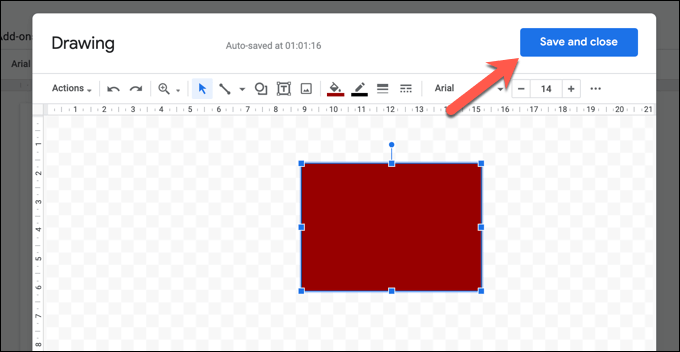
- Рисунок появится на странице документа. Вы можете перемещать и изменять его размер по желанию, но если вам нужно отредактировать его, дважды щелкните фигуру или выделите ее, а затем нажмите кнопку « Редактировать ».
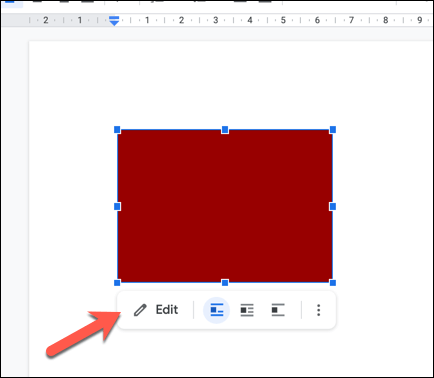
Добавление фигур в Документы Google с помощью изображений
Если вы хотите создавать более креативные формы и изображения, создайте их в фоторедакторе, таком как Photoshop или GIMP, и загрузите их в документ в виде изображения. Вы также можете находить и вставлять фигуры с помощью встроенного инструмента поиска Google.
- Чтобы загрузить изображение, откройте документ Google Docs и выберите « Вставить» > «Изображение» > «Загрузить с компьютера» , чтобы начать процесс. Если вы хотите использовать поиск Google для поиска изображения, вместо этого выберите Поиск в Интернете .
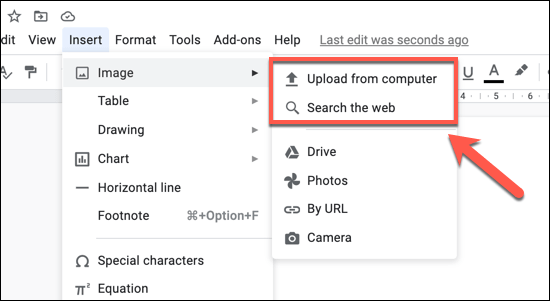
- Если вы решите загрузить изображение, используйте всплывающее окно Mac Finder или Windows File Explorer, чтобы найти и загрузить его. Документы Google вставят изображение, как только оно будет загружено. Если вы решите искать изображение, содержащее фигуры, используйте для этого панель поиска в правом меню. Найдя изображение, выберите его, затем нажмите кнопку « Вставить » внизу, чтобы поместить его в документ.
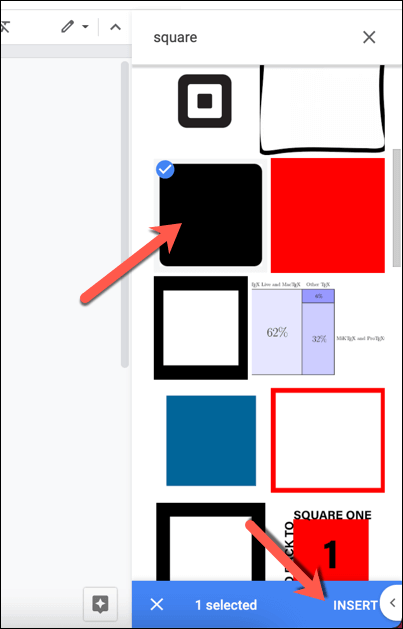
- После того, как вы вставили изображение, вы можете изменить его размер прямо в документе. Вы также можете внести дополнительные изменения (например, добавить прозрачность или границу), щелкнув изображение правой кнопкой мыши и выбрав параметр «Параметры изображения ». Это откроет меню справа с различными параметрами редактирования изображения.
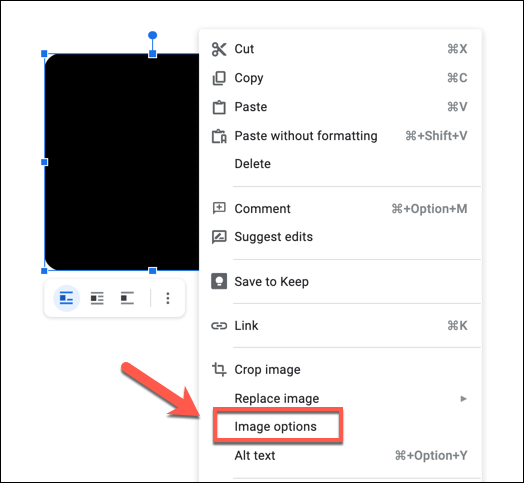
Использование специальных символов для добавления фигур в текст
Обтекание текстом позволит вам вставлять изображения и фигуры вокруг текста. Если вы хотите добавить фигуры в Документах Google непосредственно в текст, лучший способ сделать это — использовать специальные символы. Это позволяет вставлять в текст объекты, похожие на фигуры. Вы можете отформатировать их, как стандартный текст, с цветом, шрифтом, размером и т. д.

- Чтобы вставить специальные символы, откройте документ Google Docs и выберите « Вставка» > «Специальные символы» .
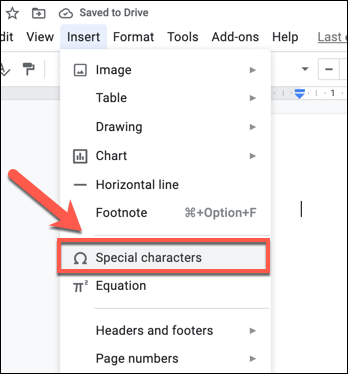
- Во всплывающем окне « Вставка специальных символов » выполните поиск в списке символов, чтобы найти нужные фигуры. Вместо этого используйте панель поиска, чтобы найти определенные фигуры (например, квадрат для символов с квадратными формами), или используйте инструмент рисования под ней, чтобы рисовать и искать фигуры вручную.
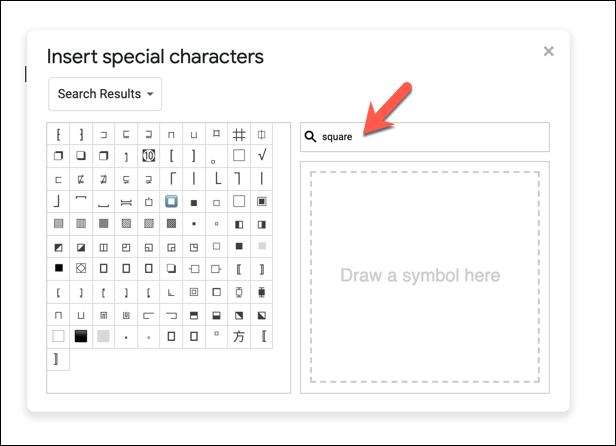
- Наведите указатель мыши на любой из специальных символов, чтобы просмотреть увеличенное изображение и описание. Чтобы вставить специальный символ, выберите его из списка слева. Это вставит его в ваш документ. При однократном выборе символа он будет вставлен один раз, но вы можете выбрать его повторно, чтобы добавить дополнительные символы.
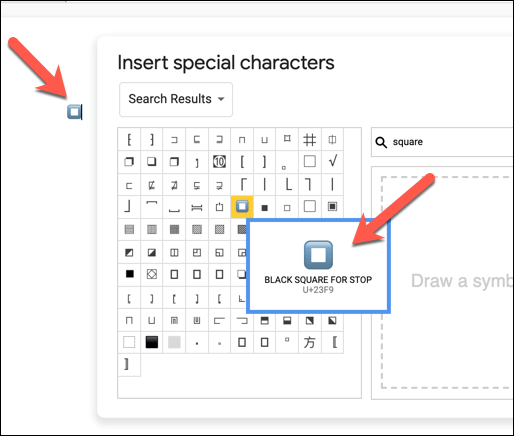
- После того, как специальный символ (или символы) установлен, вы можете использовать параметры форматирования текста для внесения изменений. Выберите специальный символ с помощью мыши, затем используйте меню панели форматирования, чтобы изменить его шрифт, размер шрифта, выделение, цвет и многое другое.
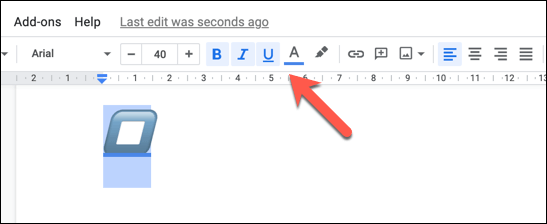
Использование таблиц для вставки основных квадратных фигур
Приведенные выше методы исчерпывают большинство очевидных способов, которыми пользователь может вставлять фигуры в Документы Google. Однако есть еще один способ вставить очень простую фигуру в Документы Google. Он может быть не только отформатирован с использованием цвета и настраиваемых границ, но также может иметь текст, вставленный в него напрямую.
Это можно сделать, вставив базовую таблицу. Хотя стол может принимать форму только квадрата или прямоугольника, он имеет преимущества перед другими формами. Например, если вы хотите добавить легко редактируемый текст внутри фигуры, создание таблицы — лучший способ сделать это.
- Чтобы вставить таблицу, выберите « Вставка» > «Таблица », затем выберите нужный размер во всплывающем меню. Если вы хотите, чтобы таблица занимала всю страницу по горизонтали, выберите размер 1×1 . Если вы хотите, чтобы он был меньше, но по-прежнему позволял добавлять текст любого размера, выберите больший размер (например, 2×2 или 3×3 ). Затем вы можете скрыть другие сегменты таблицы.
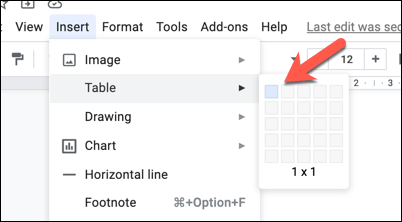
- Если вы создали таблицу 1×1, вы можете изменять ее размер и манипулировать ею на этом этапе. Например, если вы хотите изменить цвет фона, выберите инструмент Цвет фона на панели инструментов. Вы также можете изменить его размер, перетащив границу влево или вправо с помощью мыши или трекпада.
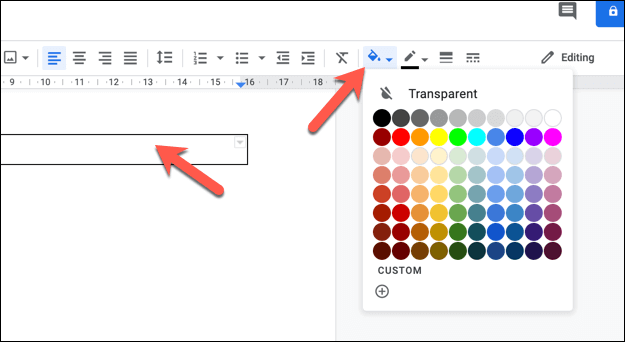
- Если вы создали таблицу размером 2×1 или больше, вы также можете скрыть другие сегменты по обе стороны от сегмента, который вы хотите использовать. Это позволяет вам вставлять текст слева или справа от таблицы (используя скрытые сегменты в качестве текстовых полей), а также создавать отступы, которые перемещают видимый сегмент в другое место на вашей странице.
Для этого выберите мышью одну из линий границы, которую хотите стереть (или выделите весь сегмент). На панели инструментов выберите параметр « Ширина границы », затем выберите в меню 0pt . В качестве альтернативы выберите параметр « Цвет границы », выбрав « Белый » в меню.
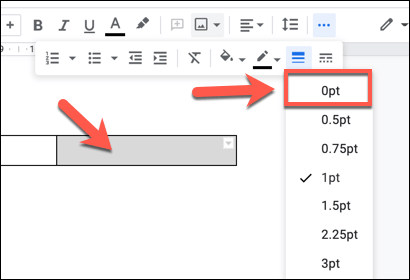
- Повторите этот шаг для каждой линии границы, которую вы хотите скрыть. После скрытия сегмент таблицы, который вы хотите оставить на месте, появится на месте. Вы можете внести дополнительные изменения, добавив текст, цвет и дополнительные параметры форматирования.
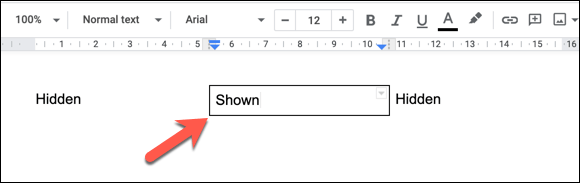
Создание лучших документов с помощью Google Docs
Как только вы узнаете, как добавлять фигуры в Google Docs, вы сможете приступить к созданию документов, в которых используется любой контент. Изображения, рисунки и даже таблицы можно использовать для привлечения внимания к другим частям вашего контента.
Между Word и Google Docs есть много общего, поэтому, если вы привыкли к Office, вам не должно быть слишком сложно справиться с созданием документов в Google Docs. Освоив основы, вы сможете использовать такие функции, как разделение столбцов, для создания различных стилей документов, от брошюр до листовок.
